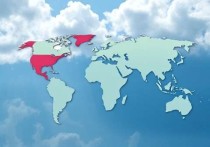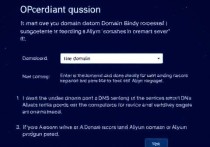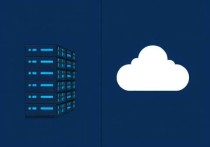登录云服务器演示,一步步教你轻松掌握
本文将详细介绍登录云服务器的步骤,帮助用户快速掌握操作方法,需准备云服务器的IP地址、登录账号及密码或密钥,通过SSH客户端或云平台控制台连接服务器,在连接过程中,需注意网络环境及安全设置,验证登录成功后即可进行后续操作。
在数字化转型的今天,云服务器已经成为企业 IT 基础设施的重要组成部分,无论是初创公司还是大型企业,云服务器都提供了灵活、高效、安全的计算资源,对于刚接触云服务器的用户来说,登录云服务器可能会显得有些复杂,本文将通过一步步的演示,帮助你轻松掌握登录云服务器的方法,同时分享一些实用技巧和注意事项,确保你的操作既安全又高效。
什么是云服务器?
在开始登录云服务器之前,我们先来了解一下什么是云服务器,云服务器(Cloud Server)是一种通过互联网提供计算资源的服务,用户无需购买物理服务器,而是通过租赁的方式使用云服务提供商的服务器资源,常见的云服务器提供商包括阿里云、腾讯云、华为云等,云服务器具有高可用性、弹性扩展、按需付费等特点,非常适合中小企业和开发者使用。
登录云服务器的准备工作
在登录云服务器之前,你需要做好以下准备工作:

- 获取服务器信息:确保你已经购买了云服务器,并且获得了服务器的 IP 地址、用户名和密码,这些信息通常由云服务提供商提供。
- 安装必要的工具:根据你的操作系统,安装相应的登录工具,Windows 用户可以使用 PuTTY,而 macOS 和 Linux 用户可以使用终端。
- 配置安全组规则:确保云服务器的安全组规则允许你从本地计算机访问服务器,需要开放 SSH 端口(默认为 22)。
登录云服务器的步骤演示
使用 SSH 登录(Linux/macOS 用户)
对于 Linux 和 macOS 使用终端通过 SSH 协议登录云服务器是最常见的方法。
步骤 1:打开终端
在 macOS 上,你可以通过“应用程序” -> “实用工具” -> “终端”打开终端,在 Linux 上,你可以使用默认的终端应用程序。
步骤 2:输入登录命令
在终端中输入以下命令:
ssh 用户名@服务器IP地址
如果你的用户名是 root,服务器 IP 地址是 168.1.1,那么命令应该是:
ssh root@192.168.1.1
步骤 3:输入密码
输入完成后,系统会提示你输入密码,输入密码时,屏幕不会显示任何字符,这是正常的,输入完成后,按回车键即可登录。
步骤 4:验证登录
如果登录成功,你会看到服务器的欢迎信息,并进入服务器的命令行界面。
使用 PuTTY 登录(Windows 用户)
对于 Windows PuTTY 是一个常用的 SSH 客户端工具。
步骤 1:下载并安装 PuTTY
你可以从官方网站下载 PuTTY,安装完成后,打开 PuTTY。
步骤 2:配置 PuTTY
在 PuTTY 的主界面中,选择“SSH”协议,然后在“Host Name (or IP address)”中输入你的服务器 IP 地址,保持端口为默认的 22。
步骤 3:连接到服务器
点击“Open”按钮,PuTTY 会尝试连接到你的云服务器。
步骤 4:输入用户名和密码
连接成功后,PuTTY 会提示你输入用户名和密码,输入完成后,按回车键即可登录。
使用图形化工具登录
除了命令行工具,一些云服务提供商还提供了图形化控制台,方便用户通过浏览器登录云服务器,阿里云提供了“云服务器控制台”,用户可以通过浏览器直接登录并管理服务器。
登录云服务器的注意事项
安全性
登录云服务器时,安全性是最重要的考虑因素之一,以下是一些安全建议:
- 使用强密码:确保你的密码足够复杂,避免使用容易被猜到的密码。
- 启用 SSH 密钥认证:相比于密码认证,SSH 密钥认证更加安全,你可以通过生成 SSH 密钥对来登录服务器,而无需输入密码。
- 限制登录来源:如果你的业务需求允许,可以限制只有特定的 IP 地址才能登录到你的服务器。
权限管理
在登录云服务器时,权限管理也非常重要,确保你使用的账户具有适当的权限,避免使用管理员账户进行日常操作,你可以为不同的用户分配不同的权限,以提高服务器的安全性。
网络连接
确保你的网络连接稳定,避免在登录过程中出现中断,如果网络不稳定,可能会导致登录失败或数据传输错误。
日志管理
登录云服务器后,建议定期查看服务器日志,以监控服务器的运行状态和安全状况,日志可以帮助你及时发现异常行为,从而采取相应的措施。
常用的云服务器登录工具
除了 PuTTY 和终端,还有一些其他的工具可以帮助你登录云服务器:
- FileZilla:如果你需要通过 FTP 协议上传或下载文件,FileZilla 是一个不错的选择。
- WinSCP:WinSCP 是一个功能强大的文件管理工具,支持 SFTP、FTP 和 FTPS 协议。
- MobaXterm:MobaXterm 是一个集成的终端模拟器和 X 服务器,支持 SSH、SFTP 等协议。
登录云服务器的安全建议
定期更新系统和软件
定期更新你的操作系统和软件,以修复已知的安全漏洞,你可以通过以下命令更新系统:
sudo apt update && sudo apt upgrade -y
配置防火墙
配置防火墙规则,限制不必要的端口和服务,你可以使用 iptables 或 firewalld 来管理防火墙规则。
启用入侵检测系统
启用入侵检测系统(IDS),如 fail2ban,可以帮助你检测和阻止恶意登录尝试。
定期备份数据
定期备份你的数据,以防止数据丢失,你可以使用云服务提供商的备份功能,或者使用第三方备份工具。
常见问题解答
无法连接到云服务器
如果你无法连接到云服务器,可能是由于以下原因:
- 网络问题:检查你的网络连接是否正常。
- 安全组规则:确保你的安全组规则允许从你的 IP 地址访问服务器。
- 服务器状态:检查你的云服务器是否处于运行状态。
登录后无法执行命令
如果你登录后无法执行命令,可能是由于权限问题,确保你使用的账户具有执行相关命令的权限。
密码错误
如果你输入密码错误,系统会提示你重新输入,如果你多次输入错误,可能会被锁定账户,你需要联系云服务提供商重置密码。
登录云服务器是管理和维护云服务器的第一步,通过本文的演示,你已经掌握了使用 SSH 和 PuTTY 登录云服务器的方法,同时也了解了一些安全建议和注意事项,希望这篇文章能够帮助你轻松掌握登录云服务器的技巧,确保你的云服务器安全、稳定地运行,如果你在操作过程中遇到任何问题,可以参考云服务提供商的官方文档,或者联系他们的技术支持团队。